彻底告别烦恼!教你如何轻松删除电脑中的Thumbs程序文件夹
在电脑的日常使用中,不少用户可能会遇到文件夹中突然出现的“Thumbs.db”文件,初看之下可能会误以为这是一个名为“Thumbs”的程序。实际上,Thumbs.db并非程序,而是一个系统文件,它是Windows系统为了提升文件夹内图片预览速度而自动生成的缩略图数据库文件。虽然它本身无害,但在某些情况下,用户可能希望删除它以节省空间或出于整洁考虑。下面,我们就来详细讲解如何删除电脑文件夹中的Thumbs.db文件,以及相关的注意事项。

一、了解Thumbs.db文件
首先,我们需要明确Thumbs.db文件的本质。它是Windows系统在文件夹中自动生成的一个隐藏文件,用于存储该文件夹内图片的缩略图信息。当你在文件夹中切换到缩略图视图时,系统能够快速显示这些图片的缩略图,从而提高浏览效率。然而,随着文件夹中图片数量的增加,Thumbs.db文件的大小也会相应增大,可能会占用一定的磁盘空间。

二、手动删除Thumbs.db文件
方法一:直接删除
1. 打开文件夹:首先,找到包含Thumbs.db文件的文件夹。
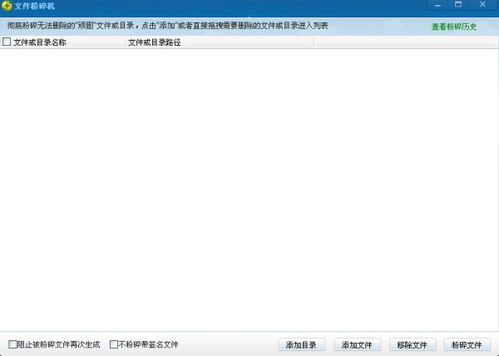
2. 显示隐藏文件:默认情况下,Thumbs.db是隐藏的。你需要点击文件夹上方的“查看”选项卡,然后勾选“隐藏的项目”,以便显示所有隐藏文件。

3. 删除文件:找到Thumbs.db文件后,直接右键点击它,选择“删除”。不过,这种方式只能删除当前文件夹内的Thumbs.db文件,如果其他文件夹也有,需要重复操作。
方法二:使用命令批处理
如果你希望一次性删除多个磁盘或文件夹中的Thumbs.db文件,可以使用批处理文件(.bat)来实现。
1. 创建批处理文件:在电脑上新建一个文本文档,将以下内容复制粘贴到文档中:
```batch
@echo off
FOR %%a IN (C: D: E: F: G: H: I: J: K: L: M: N: O: P: Q: R: S: T: U: V: W: X: Y: Z:) DO DEL /f/s/q/a %%a\Thumbs.db
exit
```
注意:上述代码中的磁盘驱动器字母(C: 到 Z:)可能并不全部存在于你的电脑上,只需保留存在的即可。
2. 保存并改名:将文本文档保存,然后将其扩展名从`.txt`改为`.bat`,例如命名为“删除Thumbs.db.bat”。
3. 运行批处理文件:双击该文件,它将自动执行,删除所有指定磁盘中的Thumbs.db文件。
三、禁用Thumbs.db文件的生成
虽然删除Thumbs.db文件很简单,但如果你希望从根本上避免它的生成,可以通过设置文件夹选项来禁用缩略图预览功能。
1. 打开文件夹选项:在控制面板中,选择“外观和个性化”,然后点击“文件夹选项”。
2. 修改查看设置:在文件夹选项的“查看”选项卡中,找到“始终显示图标,从不显示缩略图”选项,并勾选它。点击“确定”保存设置。
请注意,禁用缩略图预览后,你将无法在文件夹中直接预览图片,可能会影响浏览体验。此外,虽然禁用了缩略图预览,但之前生成的Thumbs.db文件仍会存在,需要手动或使用批处理文件删除。
四、注意事项
1. 彻底删除:如果你选择手动删除Thumbs.db文件,请确保在按下“删除”后清空回收站,以彻底删除文件。
2. 系统重生成:在删除或禁用Thumbs.db文件后,如果系统再次检测到文件夹内存在大量图片,可能会重新生成该文件。这是Windows系统的正常行为,无需担心。
3. 备份重要数据:在进行任何删除或修改系统设置的操作前,建议先备份重要数据,以防万一。
五、总结
Thumbs.db文件是Windows系统为了提升图片预览速度而自动生成的缩略图数据库文件,虽然它本身无害,但在某些情况下,用户可能希望删除它以节省空间或保持文件夹的整洁。通过上述方法,你可以轻松删除或禁用Thumbs.db文件的生成。不过,请记得在进行任何操作前仔细阅读注意事项,以确保数据安全。
-
 解析Thumbs.db缓存缩略图生成机制及彻底删除方法资讯攻略10-24
解析Thumbs.db缓存缩略图生成机制及彻底删除方法资讯攻略10-24 -
 彻底告别360:详细步骤教你如何完全卸载资讯攻略11-13
彻底告别360:详细步骤教你如何完全卸载资讯攻略11-13 -
 彻底告别360壁纸:一键删除指南资讯攻略11-16
彻底告别360壁纸:一键删除指南资讯攻略11-16 -
 彻底告别烦恼!轻松几步教你如何在Win10系统中禁用自动更新资讯攻略10-25
彻底告别烦恼!轻松几步教你如何在Win10系统中禁用自动更新资讯攻略10-25 -
 为什么我的电脑总是自动生成Thumbs.db文件?如何管理和避免这些'怪程序'?资讯攻略10-24
为什么我的电脑总是自动生成Thumbs.db文件?如何管理和避免这些'怪程序'?资讯攻略10-24 -
 轻松学会:如何彻底删除电脑缓存资讯攻略11-23
轻松学会:如何彻底删除电脑缓存资讯攻略11-23












